Sådan skjuler du indstillingsmuligheder i Indstillinger Windows 10 Creators Update

På Windows 10 Creators Update kan brugere nu vælge at skjule eller vise enhver indstilling i Indstillinger.

Windows 10 Creators Update giver brugerne mange attraktive opgraderingsfunktioner, herunder muligheden for at tilpasse indstillinger på systemet. Det betyder, at brugere kan vælge alle indstillinger på indstillingslisten for at skjule eller vise dem eller ændre til nye indstillinger. Vi kan vælge enhver indstilling for at oprette en ny liste under Indstillinger. Dette hjælper dig med straks at bruge de nødvendige justeringer, når du går ind i Indstillinger, eller skjule nogle indstillinger, hvis du ikke ønsker, at andre skal ændre indstillingslisten. I artiklen nedenfor vil vi guide dig, hvordan du skjuler eller viser enhver indstilling i Indstillinger på Windows 10 Creators Update.
Trin 1:
I søgefeltet på Windows 10 Creators Update skal du skrive søgeordet gpedit.msc og klikke på søgeresultatet.
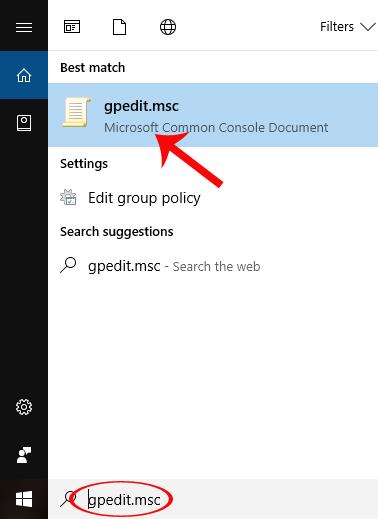
Trin 2:
Dialogboksens grænseflade til den lokale gruppepolitikeditor vises. Her finder vi mappen Computerkonfiguration > Administrative skabeloner > Kontrolpanel .
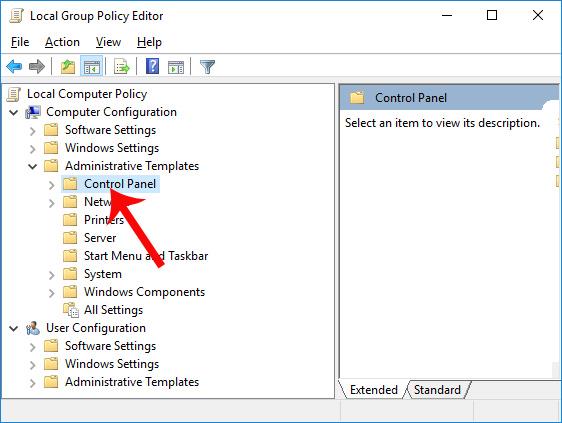
Trin 3:
Derefter klikker vi på Kontrolpanel og ser på grænsefladen til højre for at se indstillingen Indstillingssidesynlighed . Dobbeltklik på denne mulighed.
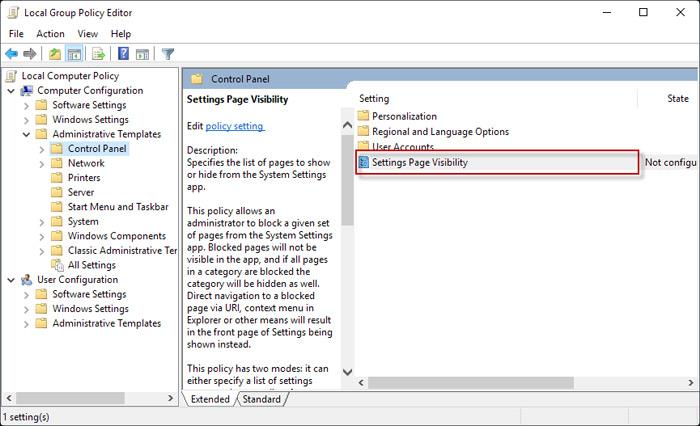
Trin 4:
Dialogboksen Indstillinger for synlighed på siden Indstillinger vises. I denne grænseflade skal du vælge Aktiveret og derefter se den hvide Indstillingssidesynlighed-boks nedenfor.
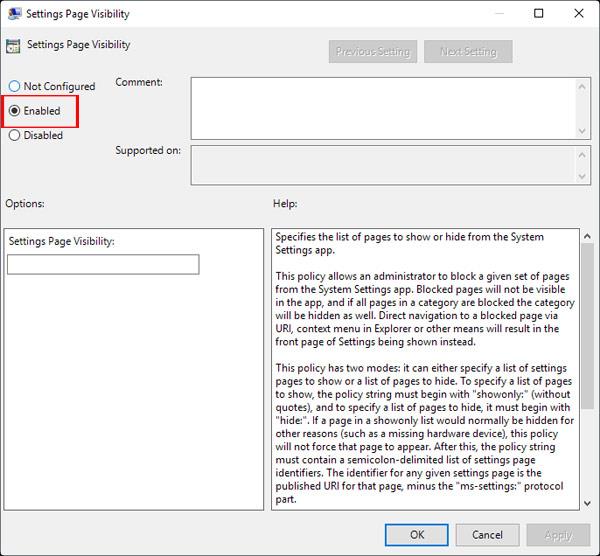
I denne ramme vil brugeren indtaste syntaksen for at tillade at skjule eller vise indstillingsmuligheder i henhold til brugerens ønsker. For den indstilling, du vil have vist på listen Indstillinger , skal du klikke på syntaksen showonly:[allowed_setting_name] .
For den indstilling, vi ønsker at skjule i indstillingslisten , indtaster vi hide:[indstillingsnavn_ønsket_at_skjule] .
Ind imellem de indstillingsmuligheder, vi ønsker at skjule eller vise, tilføjer vi et "," for at adskille dem. Til sidst skal du for hver mulighed klikke på Anvend > OK for at gemme ændringerne.
For eksempel har jeg et eksempel med hide: display syntaks for at skjule Display-indstillingen under Indstillinger.
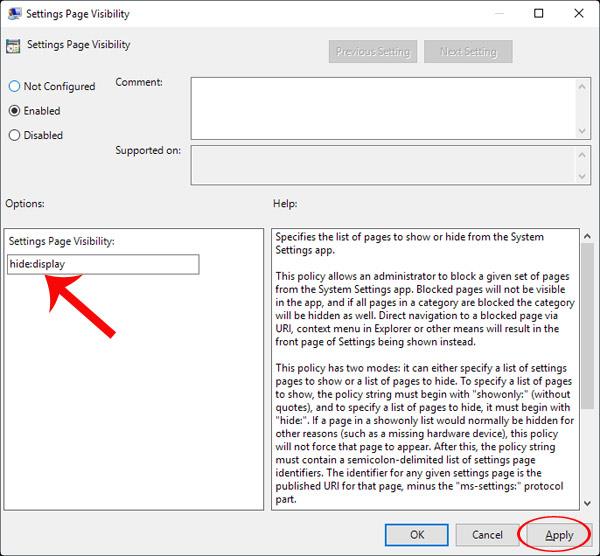
Eller kun vist: bluetooth, backup for at vise Bluetooth og sikkerhedskopieringsindstillinger i Indstillinger.
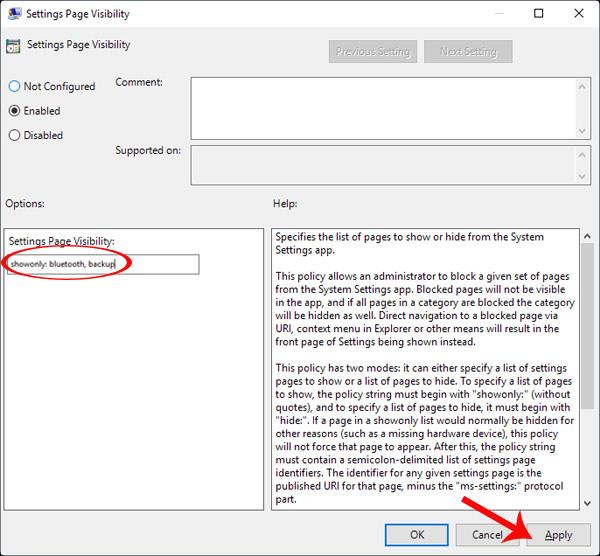
Trin 5:
Det sidste trin er at deaktivere vinduet Local Group Policy Editor og genstarte Windows, for at ændringerne træder i kraft. Når vi tilgår Indstillinger på enheden, vil vi se en liste over indstillinger, der ændres i henhold til de skjulte eller synlige behov, som brugeren lige har lavet.
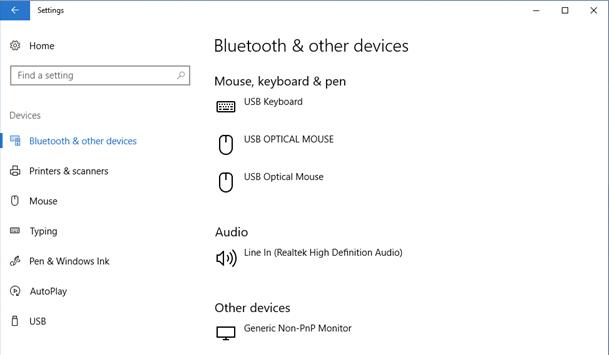
Ovenfor er en tutorial om, hvordan du skjuler eller viser en hvilken som helst indstilling på Indstillingssider på Windows 10 Creators Updates. Din indstillingsliste vil nu være pænere med mere prioriterede muligheder, og skjuler unødvendige indstillinger at bruge.
Se følgende artikler for mere information:
Kiosktilstand på Windows 10 er en tilstand til kun at bruge 1 applikation eller kun få adgang til 1 websted med gæstebrugere.
Denne vejledning viser dig, hvordan du ændrer eller gendanner standardplaceringen af kamerarullemappen i Windows 10.
Redigering af værtsfilen kan medføre, at du ikke kan få adgang til internettet, hvis filen ikke er ændret korrekt. Den følgende artikel vil guide dig til at redigere værtsfilen i Windows 10.
Ved at reducere størrelsen og kapaciteten af billeder bliver det nemmere for dig at dele eller sende dem til nogen. Især på Windows 10 kan du batch-ændre størrelsen på billeder med nogle få enkle trin.
Hvis du ikke behøver at vise nyligt besøgte varer og steder af sikkerheds- eller privatlivsmæssige årsager, kan du nemt slå det fra.
Microsoft har netop udgivet Windows 10 Anniversary Update med mange forbedringer og nye funktioner. I denne nye opdatering vil du se en masse ændringer. Fra Windows Ink stylus-understøttelse til Microsoft Edge-browserudvidelsesunderstøttelse er Start Menu og Cortana også blevet væsentligt forbedret.
Ét sted til at styre mange operationer direkte på proceslinjen.
På Windows 10 kan du downloade og installere gruppepolitikskabeloner til at administrere Microsoft Edge-indstillinger, og denne vejledning viser dig processen.
Dark Mode er en mørk baggrundsgrænseflade på Windows 10, der hjælper computeren med at spare batteristrøm og reducere påvirkningen af brugerens øjne.
Proceslinjen har begrænset plads, og hvis du regelmæssigt arbejder med flere apps, kan du hurtigt løbe tør for plads til at fastgøre flere af dine yndlingsapps.









